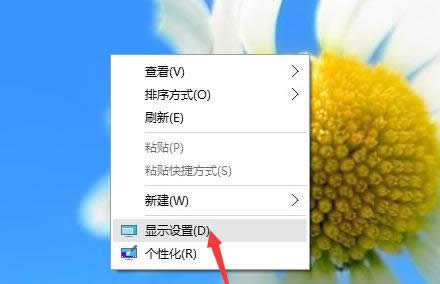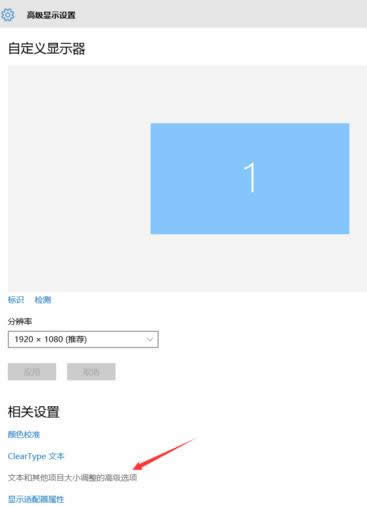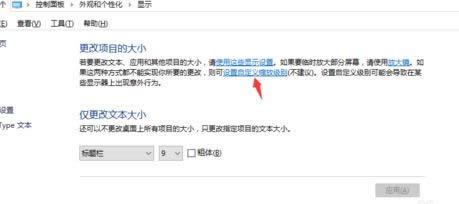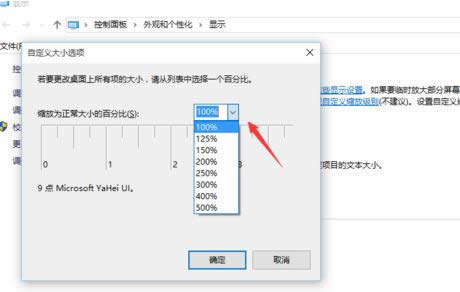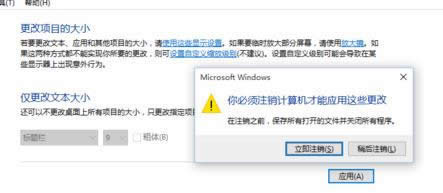- 本圖文詳細(xì)教程教你正版Win10鏡像及安裝圖
- 本圖文詳細(xì)教程教你Win10開機密碼出錯的處
- 本圖文詳細(xì)教程教你微軟官方Win10正版系統(tǒng)
- 本圖文詳細(xì)教程教你正確地從系統(tǒng)之家系統(tǒng)
- 本圖文詳細(xì)教程教你win10圖標(biāo)不顯示的決解
- 本圖文詳細(xì)教程教你win10升級失敗怎樣辦
- 本圖文詳細(xì)教程教你win10 9879處理方
- 本圖文詳細(xì)教程教你迅速免費升級win10
- 本圖文詳細(xì)教程教你迅速免費升級win10
- 本圖文詳細(xì)教程教你win10企業(yè)版與專業(yè)版區(qū)
- 本圖文詳細(xì)教程教你windows10圖標(biāo)設(shè)置
- 本圖文詳細(xì)教程教你win10如何更新顯卡驅(qū)動
推薦系統(tǒng)下載分類: 最新Windows10系統(tǒng)下載 最新Windows7系統(tǒng)下載 xp系統(tǒng)下載 電腦公司W(wǎng)indows7 64位裝機萬能版下載
本圖文詳細(xì)教程教你Win10字體顯示含糊處理辦法
發(fā)布時間:2020-12-22 文章來源:xp下載站 瀏覽:
|
Windows 10是美國微軟公司研發(fā)的跨平臺及設(shè)備應(yīng)用的操作系統(tǒng)。是微軟發(fā)布的最后一個獨立Windows版本。Windows 10共有7個發(fā)行版本,分別面向不同用戶和設(shè)備。2014年10月1日,微軟在舊金山召開新品發(fā)布會,對外展示了新一代Windows操作系統(tǒng),將它命名為“Windows 10”,新系統(tǒng)的名稱跳過了這個數(shù)字“9”。截止至2018年3月7日,Windows 10正式版已更新至秋季創(chuàng)意者10.0.16299.309版本,預(yù)覽版已更新至春季創(chuàng)意者10.0.17120版本 經(jīng)過小編的調(diào)查,發(fā)現(xiàn)最近有好多朋友在為Win10字體顯示模糊而煩惱。那么小編就有點坐不住了,所以小編在這里就把他分享出來。接下來就由小編給大家?guī)硪恍﹫D文教程。 據(jù)小編了解現(xiàn)在有很多朋友想要Win10字體顯示模糊解決方法,喜歡為大家決解問題的小編。就去了解了關(guān)于這方面的一些教程,經(jīng)過小編的努力總結(jié)出一些簡單的圖文教程,那么接下來就由小編帶給大家Win10字體顯示模糊解決方法。一起來看看吧 首先,在Win10的桌面點擊鼠標(biāo)右鍵,選擇“顯示設(shè)置”
Win10圖解詳情(1) 在“顯示設(shè)置”的界面下方,點擊“高級顯示設(shè)置”
Win10圖解詳情(2) 在“高級顯示設(shè)置”的界面中,點擊下方的“文本和其他項目大小的調(diào)整的高級選項”
Win10圖解詳情(3) 然后,點擊“更改項目的大小”下面的“設(shè)置自定義縮放級別”
Win10圖解詳情(4) 在這,選擇100%,就代表著正常的縮放級別。所以,改成100%就好了,但要記得點擊“確定”,在點擊“應(yīng)用”
Win10圖解詳情(5) 最后,計算機會提示你“你必須注銷計算機才能應(yīng)用這些修改”,點擊“立即注銷”,之后從新進(jìn)入Windows10,搞完之后你會發(fā)現(xiàn)你的電腦字體變得清晰了。
Win10圖解詳情(6) Windows 10系統(tǒng)成為了智能手機、PC、平板、Xbox One、物聯(lián)網(wǎng)和其他各種辦公設(shè)備的心臟,使設(shè)備之間提供無縫的操作體驗。 |
本文章關(guān)鍵詞: 本圖文詳細(xì)教程教你Win10字體顯示含糊處理辦法
相關(guān)文章
Windows系統(tǒng)教程欄目
本類教程排行
系統(tǒng)熱門教程
本熱門系統(tǒng)總排行